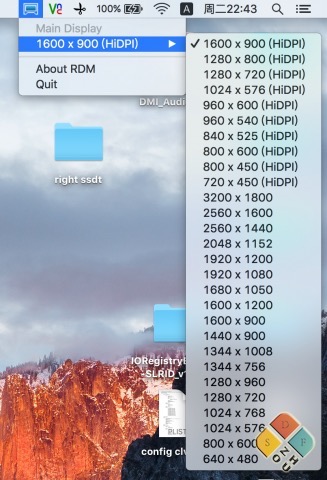x230黑苹果下开启hidpi的方法. (需要 enable-HIDPI.sh 和 RDM 2个软件)
[ 2018-12-10 15:02:59 | 作者: admin ]
p.s. RDM安装后默认可以打开 720p 的HIDPI ,另外可以1280*800但是不全屏。
为了RDM选择得到全屏的分辨率 1366x768, 1440x810,1600*900 ,需要用脚本自定义hidpi分辨率,这就需要用 enable-HIDPI.sh 。
除了RDM,还可以直接在apple store里面找EasyRes这个软件来调整分辨率。
x230安装黑苹果,因为默认是1366*768的分辨率,字体很虚很难受,就找了下开启hidpi的方法,开启1024x576之后就清晰很多。
发现运行enable-HiDPI.sh之后,就算不安装RDM,系统的显示分辨率里面也有hidpi的选择性。
渲染1600x900的HiDPI, 那么系统就会先渲染3200x1800, 然后再输出成1600x900, 所以对显卡来说相应的渲染压力会增加。
一般来说, 想HD4000这种默认带的动4K分辨率的, 只要HiDPI不超过1920x1080都没有太大问题.
脚本github地址:https://github.com/syscl/Enable-HiDPI-OSX
参考:http://www.sdifen.com/retinaen.html
1.在终端中下载enable-HiDPI.sh:(将以下命令复制到终端回车)
curl -o ~/enable-HiDPI.sh https://raw.githubusercontent.com/syscl/Enable-HiDPI-OSX/master/enable-HiDPI.sh
如果上面的方法无效就直接download https://github.com/syscl/Enable-HiDPI-OSX
2.下载结束后,为程序开启执行权限:
chmod +x ~/enable-HiDPI.sh
3.执行脚本, 输入你想要的HiDPI分辨率(例如1920×1080, 3200×1800,1024x576 ….):
~/enable-HiDPI.sh
4.如果你想终止输入, 输入0并回车即可完成所有的注入工作(需要先重启,不要马上去调整分辨率,不然也是黑屏就强制关闭重启能解决)
5.马上重启, 打开RDM软件来选择你想要的HiDPI分辨率即可。
目前,小子测试过自己的华硕N55XI267 15.6寸的笔记本,可以实现1600×900的HiDPI效果,显示效果比原有的1920×1080要细腻很多,大家可以自己尝试下修改HiDPI效果。
Enable HiDPI脚本支持系统版本:OS X 10.9或更高。
RDM下载1:http://pan.baidu.com/share/init?shareid=370782860&uk=3355908067 密码:eau2
RDM下载2:http://www.pc6.com/mac/441275.html
 点击下载 enable-HiDPI.sh
点击下载 enable-HiDPI.sh
 评论Feed: http://blog.xg98.com/feed.asp?q=comment&id=2553
评论Feed: http://blog.xg98.com/feed.asp?q=comment&id=2553
为了RDM选择得到全屏的分辨率 1366x768, 1440x810,1600*900 ,需要用脚本自定义hidpi分辨率,这就需要用 enable-HIDPI.sh 。
除了RDM,还可以直接在apple store里面找EasyRes这个软件来调整分辨率。
x230安装黑苹果,因为默认是1366*768的分辨率,字体很虚很难受,就找了下开启hidpi的方法,开启1024x576之后就清晰很多。
发现运行enable-HiDPI.sh之后,就算不安装RDM,系统的显示分辨率里面也有hidpi的选择性。
渲染1600x900的HiDPI, 那么系统就会先渲染3200x1800, 然后再输出成1600x900, 所以对显卡来说相应的渲染压力会增加。
一般来说, 想HD4000这种默认带的动4K分辨率的, 只要HiDPI不超过1920x1080都没有太大问题.
脚本github地址:https://github.com/syscl/Enable-HiDPI-OSX
参考:http://www.sdifen.com/retinaen.html
1.在终端中下载enable-HiDPI.sh:(将以下命令复制到终端回车)
curl -o ~/enable-HiDPI.sh https://raw.githubusercontent.com/syscl/Enable-HiDPI-OSX/master/enable-HiDPI.sh
如果上面的方法无效就直接download https://github.com/syscl/Enable-HiDPI-OSX
2.下载结束后,为程序开启执行权限:
chmod +x ~/enable-HiDPI.sh
3.执行脚本, 输入你想要的HiDPI分辨率(例如1920×1080, 3200×1800,1024x576 ….):
~/enable-HiDPI.sh
4.如果你想终止输入, 输入0并回车即可完成所有的注入工作(需要先重启,不要马上去调整分辨率,不然也是黑屏就强制关闭重启能解决)
5.马上重启, 打开RDM软件来选择你想要的HiDPI分辨率即可。
目前,小子测试过自己的华硕N55XI267 15.6寸的笔记本,可以实现1600×900的HiDPI效果,显示效果比原有的1920×1080要细腻很多,大家可以自己尝试下修改HiDPI效果。
Enable HiDPI脚本支持系统版本:OS X 10.9或更高。
RDM下载1:http://pan.baidu.com/share/init?shareid=370782860&uk=3355908067 密码:eau2
RDM下载2:http://www.pc6.com/mac/441275.html
[最后修改由 admin, 于 2022-12-29 18:49:07]
 评论Feed: http://blog.xg98.com/feed.asp?q=comment&id=2553
评论Feed: http://blog.xg98.com/feed.asp?q=comment&id=2553
这篇日志没有评论。
此日志不可发表评论。